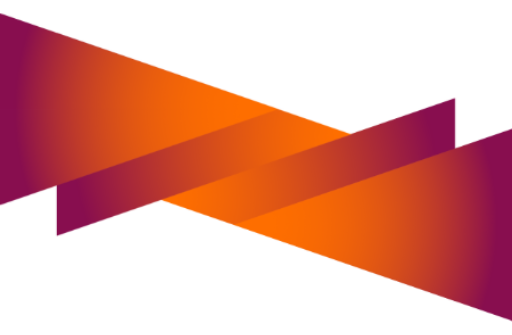Sicherung via FTP mit UpdraftPlus
Um dies einzustellen, benötigen Sie einen FTP-Account bei Ihrem Hosting mit einem eigenen Verzeichnis. Bitte bedenken Sie, das Sie je nach Zyklus der Backups das Verzeichnis mindestens 1 mal im Monat bereinigen müssen.
Ich habe mir aus sicherheitstechnischen Gründen erlaubt, meine Serverangaben zu verschleiern
FTP-Account bei Hostpoint erstellen

FTP Zugriff erlaube
Dies ist standardmässig deaktiviert und muss zuerst frei gegeben werden, damit eine Verbindung erstellt werden kann.

Account erstellen
Immer als ‹Passwortgeschützter FTP-Account mit Lese- und Schreib-Berechtigung erstellen.›

Account anlegen
Hier ist vor allem der Benutzername und der Pfad wichtig. Der Benutzername sollte der Webseite entsprechen, damit Sie den Account auch mit vielen Webseiten zuordnen können.
Der Pfad ist relevant um ein Verzeichnis anzusteuern und kann auch individuell eingestellt werden. Das hier Angegebene befindet sich nicht im Stammverzeichnis der Webseite.

Account erstellt
Das Passwort sollten Sie vorher schon notiert oder gesichtert haben. Die übrigen Angaben sehen Sie nun in der Übersicht. Windows User können CTRL+P drücken und als Drucker ‹Microsoft to PDF› auswählen. So besteht nachher die Möglichkeit die Angaben direkt aus dem Dokument heraus zu kopieren und Schreibfehler zu vermeiden.
UpdraftPlus einrichten

Einstellungen
Damit die Backups automatisch gemacht werden, müssen Sie das angeben. Ich habe den 2 Wochen Rhythmus gewählt.
Klicken Sie dann auf FTP und die Maske für die Angaben öffnet sich.

FTP Angaben
Jetzt geben Sie die Daten vom Account ein. Das Verzeichnis geben Sie nicht an, da dies dem Benutzer bereits serverseitig zugewiesen ist.

FTP testen
Anschliessend testen Sie die FTP-Einstellungen. Wenn Sie alles korrekt eingegeben haben, erhalten Sie die nebenstehende Meldung als PopUp.
Wenn Sie Backups in WordPress löschen, werden Sie auch auf dem Server gelöscht.